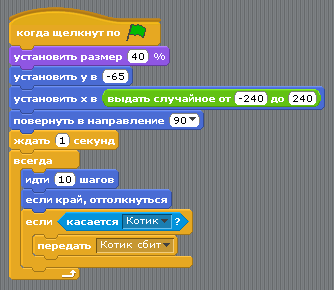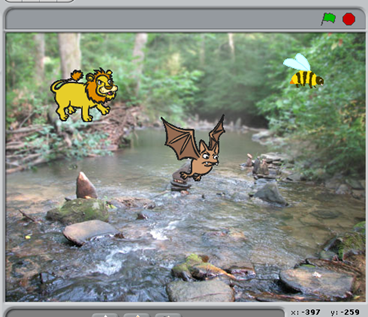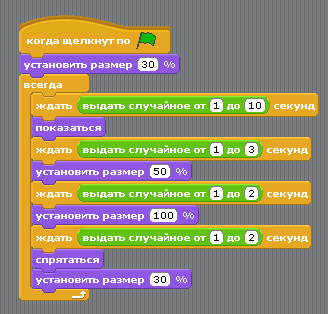События, взаимодействие
Переменные
Интуитивно понятное значение – счет, кошелек.
Простой пример – счет в игре понг.
Понг – подсчет очков
 практическое занятие
практическое занятие
Добавим подсчет очков
Создаем переменную "счет"
- Открыть закладку "переменные"
- Нажать "создать переменную"
- Назвать ее "счет"
Обратите внимание: переменная сама появилась на сцене.
Устанавливаем счет равным нулю в начале игры
Прибавляем 1 каждый раз, когда отбили
Развитие темы
Как писать игры
 Теория
Теория
Чтобы написать игру нужны:
- Персонажи,
- Их взаимодействие,
- Проигрыш или выигрыш или и то, и другое
Полезен мир, где живут герои
Кот-покупатель
 практическое занятие
практическое занятие
Помоги коту перейти дорогу и купить себе покушать. Потом помоги ему вернутся обратно. Эта игра включает множество препятствий. Через дорогу ездят машины. Коту надо не попасть под них.
(Далее перевод из книги [2] стр. 194-196)
- Сначала находим сцену ночного города с улицей из конверта "обстановка на улице" - OutDoor
- Переименуем котика в "Котик"
- Добавим какую-нибудь машинку, из конверта "транспортные средства" - Transportation
- Добавим скрипт машинки
- Щелкнем правой кнопкой на мышке по машинке. В меню появилась команда "дублировать". Подводим мышку и нажимаем на ней левую кнопку. Получается еще одна, новая, машинка.
- Поменяем на новой машинке "установить у в -65" на "установить y в -108". Также поменяем скорость машинки с 10 на 7 или 12.
- Можно добавить новый костюм для новой машинки.
- Добавляем скрипт управления котиком с помощью кнопок
- Переходим к котику и добавляем скрипт. Событие "котик сбит" означает, что котик ложится на спинку и все: игра окончена.
- Добавить новый спрайт для покупок. Добавим дополнительные изображения, "костюмы" для разных покупок.
- Перейдем на палитру "Переменные" и сделаем новую переменную "Набрал". Сколько котик наберет покупок.
- Теперь добавим скрипт для покупок.
Photo safari - Звери появляются и пропадают
 Сцена – джунгли. В джунглях показываются звери. Нужно успеть их сфотографировать пока они не пропали. Сфотографировать – это щелкнуть мышкой.
Сцена – джунгли. В джунглях показываются звери. Нужно успеть их сфотографировать пока они не пропали. Сфотографировать – это щелкнуть мышкой.
Котик нам не нужен – его надо сразу удалить.
Выбираем сцену
В категории "природа" (Nature) находим сцену "камешки на речке" ( "water and rocks").
Находим изображение летучей мыши (bat).
Скрипт для летучей мыши.
Она появляется, приближается и улетает:
Счет в игре
Добавляем переменную "счет".
Успешная фотография – это если мы успели щелкнуть по летучей мыши, пока она не спряталась. Поэтому счет надо увеличить, если получилось щелкнуть по летучей мыши.
Добавим других животных
Добавим еще 5 животных. Добавим эти скрипты к поведению этих животных.
Для этого перенесем мышкой скрипт и бросим его на спрайт животного.
Теперь переставим каждое животное на то место, на котором мы его хотим видеть на картинке.
Поменяем также частоту поведения животных в блоке "выдать случайное от … до …".
Когда игра кончается?
Это игра на время и заканчивается по времени. Для этого используем спрайт "конец игры"
В конце игры мы показываем счет и пишем "конец игры" – эта надпись и есть наш спрайт. Он показывается и говорит, что игра окончена. Сколько мы успели наснимать – это и есть счет.
В примере это просто буквы на фоне желтого овала. Можно сделать это спрайт интереснее, например, взяв буквы из программы Word. Получится что-то вроде: